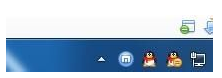怎么让讨厌的微软拼音输入法不出现
的有关信息介绍如下:首先,点击开始菜单,在开始菜单右边可以看到控制板面,点击运行。
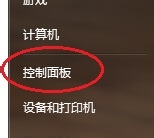
在运行起来的控制板面中可以看到程序/程序卸载,点击运行。
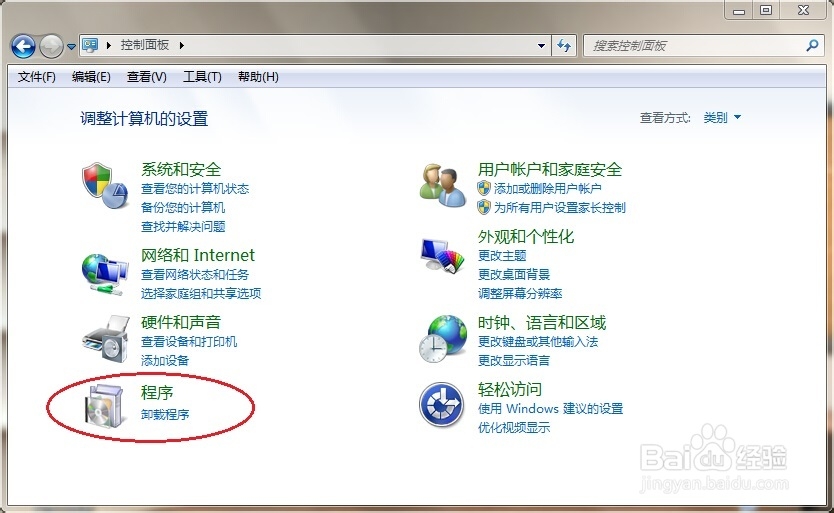
点击后会出现三个选项,点击程序和功能
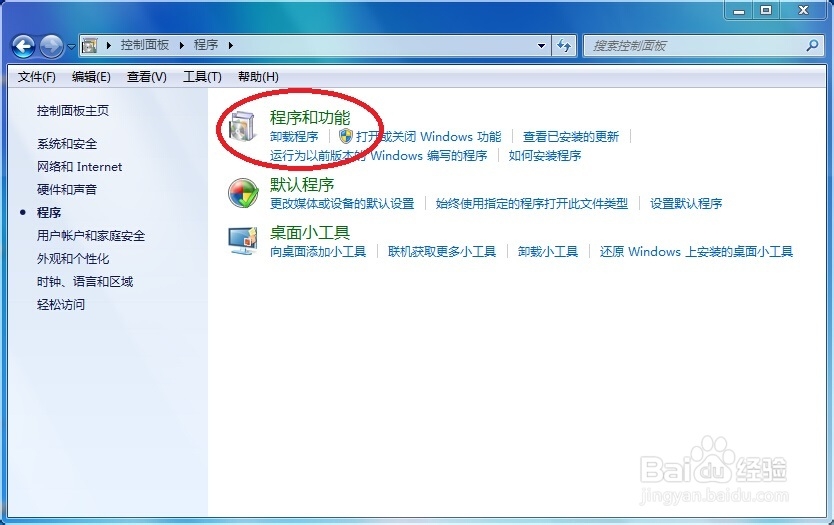
这时候窗口会变化,出现你的PC所安装的软件。
(由于我家安装的Microsoft Office 是2010版本的,故在此给大家展现的是Microsoft Office 2010版本的,其他版本可以自己选择是否试试这个办法)
找到Microsoft Office Professional Plus 2010
点击更改。
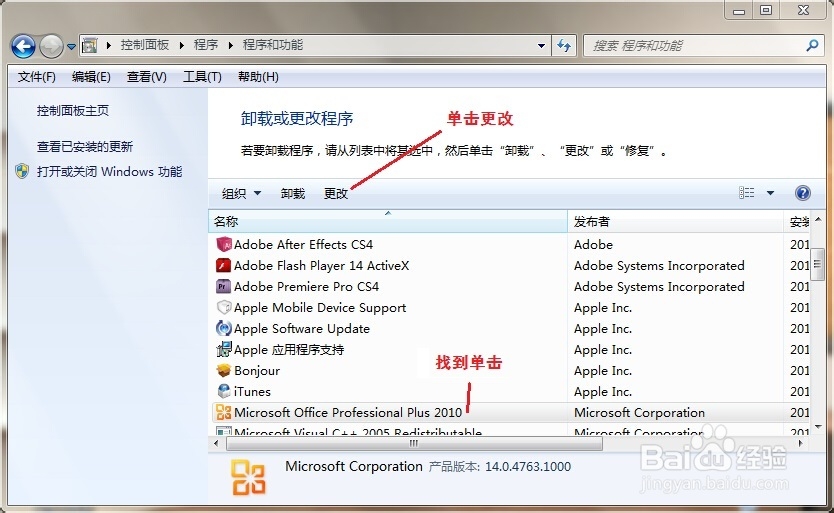
此时会弹出这么一个窗口,点击第一个选项再点击继续。
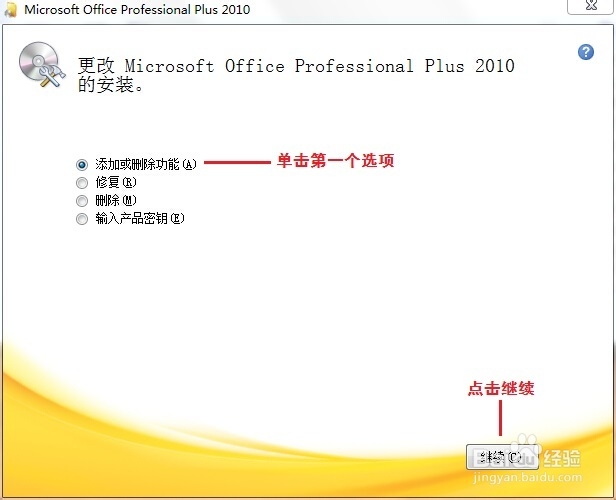
接着就会变成这么一个窗口,找到offic共享功能后点击展开它。
(接下来的这一系列也适合在刚要安装的朋友们使用哦!)
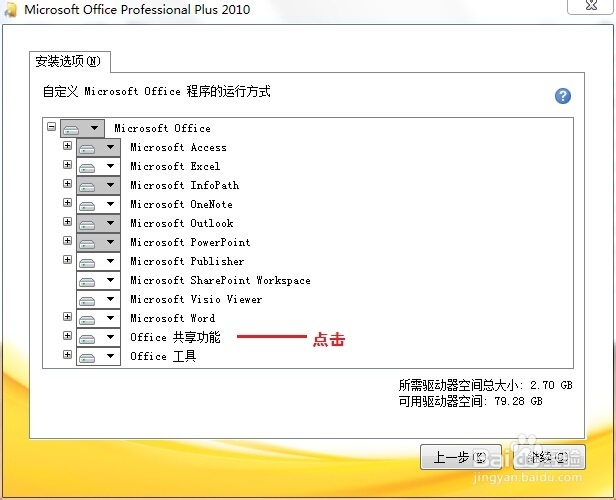
这样,我们就可以看到Microsoft Office 微软拼音输入法。
点击前面类似小硬盘的图标展开它,可以看到从本机运行和不可用,点击不可用。
最后点击继续。
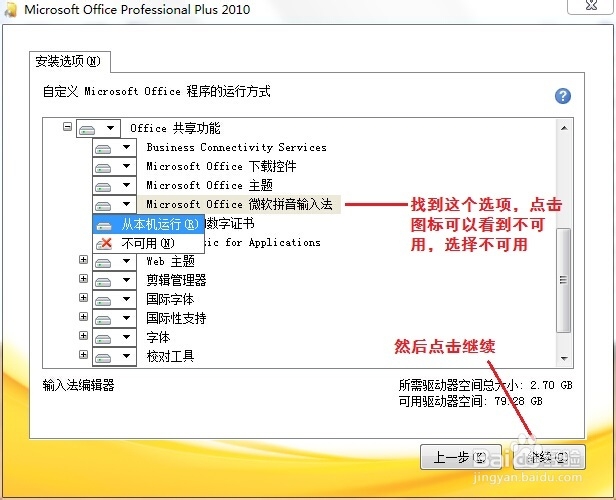 然后就会出现一系列的窗口引导你操作,但在这要提到的一点是,要关闭所有的文本窗口(类似QQ窗口,记事本窗口等)以免出现要你关闭才可以运行的窗口。
然后就会出现一系列的窗口引导你操作,但在这要提到的一点是,要关闭所有的文本窗口(类似QQ窗口,记事本窗口等)以免出现要你关闭才可以运行的窗口。
综上所述,等安装条饱满后就可以了,再有就是这个方法不会影响到软件的激活。
来自百度经验:
http://jingyan.baidu.com/article/48206aeafcdc2b216ad6b309.html